Xác định cột tổng số tổng hợp giá trị
Cột tổng số giúp người dùng có được hiểu biết chi tiết về dữ liệu bằng cách giám sát số liệu kinh doanh quan trọng. Cột tổng số chứa một giá trị tổng hợp được tính trên các hàng liên quan đến một hàng được chỉ định. Điều này bao gồm các bảng thường xuyên và bảng hoạt động như email và cuộc hẹn.
Trong tình huống phức tạp hơn, bạn có thể tổng hợp dữ liệu trên hệ thống phân cấp của bảng. Với tư cách quản trị viên hoặc người tùy chỉnh, bạn có thể xác định các cột tổng số bằng cách sử dụng công cụ Power Apps mà không cần viết mã.
Lợi ích và khả năng của cột tổng số
Lợi ích và khả năng của cột tổng số bao gồm:
- Chỉnh sửa hình ảnh là dễ dàng. Bạn có thể tạo ra các cột tổng số bằng cách sử dụng Trình chỉnh sửa cột cũng giống như bạn làm khi bạn tạo một cột thông thường.
- Tuyển chọn các chức năng tổng hợp. Bạn có thể tổng hợp dữ liệu bằng cách sử dụng hàm sau:
SUM,COUNT,MIN,MAXvàAVG. - Hỗ trợ bộ lọc đầy đủ cho tập hợp. Bạn có thể thiết lập các bộ lọc khác nhau cho bảng nguồn hoặc bảng có liên quan trong khi cài đặt nhiều điều kiện.
- Tích hợp liền mạch với giao diện người dùng. Bạn có thể bao gồm các cột tổng số trong biểu mẫu, dạng xem, biểu đồ và báo cáo.
- Cột tổng số là thành phần giải pháp. Bạn có thể dễ dàng chuyển cột tổng số dưới dạng thành phần giữa các môi trường và phân phối chúng trong các giải pháp.
- Cột tổng số và cột tính toán bổ sung cho nhau. Bạn có thể sử dụng cột tổng số làm một phần của cột tính toán, và ngược lại.
- Bạn có thể cấu hình cột tổng số để sử dụng điều khiển tùy chỉnh.
Một số ví dụ về cột tổng số bao gồm:
- Tổng doanh thu ước tính của các cơ hội mở tài khoản
- Tổng doanh thu ước tính của các cơ hội mở trên tất cả các tài khoản trong một hệ thống phân cấp
- Tổng doanh thu ước tính của một cơ hội bao gồm cơ hội con
- Tổng giá trị ước tính của khách hàng tiềm năng đủ điều kiện được tạo ra bởi một chiến dịch
- Số trường hợp mở ưu tiên cao trên tất cả các tài khoản trong một hệ thống phân cấp
- Lần tạo Đầu tiên của tất cả các trường hợp mở ưu tiên cao cho một tài khoản
Mỗi cột tổng số tạo ra hai cột phụ với hậu tố <columnname>_date và <columnname>_state. Cột _date chứa dữ liệu Ngày giờ và cột _state chứa dữ liệu Số nguyên. Cột _state có các giá trị sau:
| Giá_trị | Bang | Nội dung mô tả |
|---|---|---|
| 0 | Chưa tính | Giá trị cột chưa được tính. |
| 1 | Được tính toán | Giá trị cột được tính toán cho lần cập nhật cuối cùng trong cột _date. |
| 2 | Lỗi tràn bộ nhớ | Tính toán giá trị cột dẫn đến lỗi tràn bộ nhớ. |
| 3 | Lỗi khác | Không tính được giá trị cột do có lỗi tràn nội bộ. Chạy sau đây của việc tính toán sẽ có khả năng sửa chữa lỗi. |
| 4 | Đã vượt quá giới hạn thử lại | Tính toán giá trị cột không thành công vì đã vượt quá số lần thử tính toán lại giá trị do số lượng đồng thời và khóa xung đột. |
| 5 | Đã đạt đến giới hạn lặp lại cấp bậc | Tính toán giá trị cột không thành công vì đã đạt đến giới hạn chiều sâu tối đa hệ thống phân cấp để tính. |
| 6 | Đã phát hiện vòng lặp | Tính toán giá trị cột không thành công vì một vòng lặp đệ quy được phát hiện trong hệ thống phân cấp của hàng. |
| 7 | CurrencyMissing | Tính toán giá trị cột không thành công vì thiếu đơn vị tiền tệ của trường bắt buộc. |
Tính toán tổng số
Các tổng số được tính bởi các công việc hệ thống theo lịch trình chạy không đồng bộ trong nền. Bạn phải là người quản trị để xem và quản lý các công việc tổng số.
Xem Công việc tổng số
Cách xem Công việc tổng số:
- Đăng nhập vào Power Apps rồi mở môi trường bạn muốn.
- Chọn Thiết đặt (bánh răng) > Thiết đặt nâng cao.
- Chọn Thiết đặt > Công việc hệ thống.
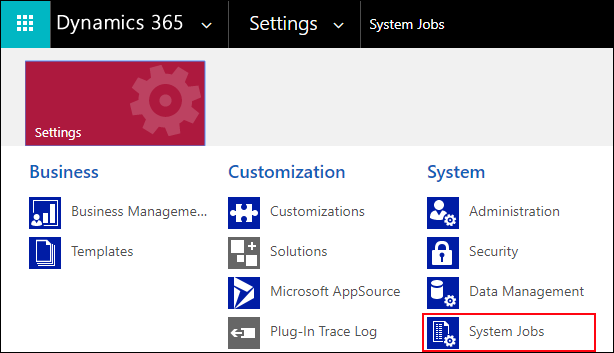
- Trong bộ chọn dạng xem, chọn Công việc hệ thống lặp lại.
- Để nhanh chóng tìm thấy một công việc có liên quan, bạn có thể lọc theo loại công việc hệ thống: Tính toán hàng loạt trường tổng số hoặc Tính toán trường tổng số.
Tính toán Hàng loạt Trường Tổng số
Tính toán hàng loạt trường tổng số là một công việc định kỳ, được tạo cho từng cột tổng số. Nó chạy một lần, sau khi bạn tạo hoặc cập nhật một cột tổng số. Công việc tính toán lại giá trị cột tổng số được chỉ định trong tất cả các bản ghi hiện có chứa cột này. Theo mặc định, công việc sẽ chạy 12 giờ sau khi bạn tạo hoặc cập nhật một cột. Khi cột được sửa đổi, công việc sẽ đặt lại để chạy một lần nữa trong 12 giờ sau khi cập nhật. Cần có độ trễ 12 giờ để đảm bảo rằng Trường tổng hợp tính toán khối lượng chạy trong những giờ không hoạt động của môi trường.
Chúng tôi khuyên quản trị viên nên điều chỉnh thời gian bắt đầu của công việc Trường Tổng hợp Tính toán Hàng loạt sau khi cột tổng hợp được tạo hoặc sửa đổi, theo cách nó chạy trong những giờ không hoạt động. Ví dụ: một thời điểm tốt để chạy công việc lúc nửa đêm, để đảm bảo hiệu quả xử lý cột tổng số.
Lưu ý rằng, khi xảy ra trường hợp cột tổng số không bao giờ được cập nhật, công việc Trường tổng hợp tính toán hàng loạt sẽ không chạy lại cho cột đó cho đến sau 10 năm. Hành vi này vốn dĩ là như vậy. Khi không có bất kỳ cập nhật nào trong các cột cơ bản được liên kết với trường tổng số, thì không có lý do gì để chạy công việc thường xuyên hơn.
Tính toán cột tổng số
Tính toán trường tổng số là một công việc định kỳ thực hiện tính toán gia tăng tất cả các cột tổng số trong các hàng sẵn có cho một bảng được chỉ định. Chỉ có một công việc Tính toán trường tổng hợp trên mỗi bảng. Các tính toán gia tăng có nghĩa là công việc Tính toán trường tổng số xử lý các hàng được tạo, cập nhật hoặc xóa sau khi kết thúc công việc Tính toán hàng loạt trường tổng số cuối cùng thực hiện. Thiết đặt lặp lại tối thiểu mặc định là một giờ. Công việc được tự động tạo ra khi cột tổng số đầu tiên trên một bảng được tạo ra và xóa khi cột tổng số cuối bị xóa.
Tùy chọn tính toán lại trực tuyến
Cột tổng số trên biểu mẫu hiển thị hình ảnh máy tính, giá trị tổng số và thời gian của phép tính cuối cùng. Để tính toán lại, hãy chọn hình ảnh máy tính rồi chọn nút Tính lại xuất hiện.
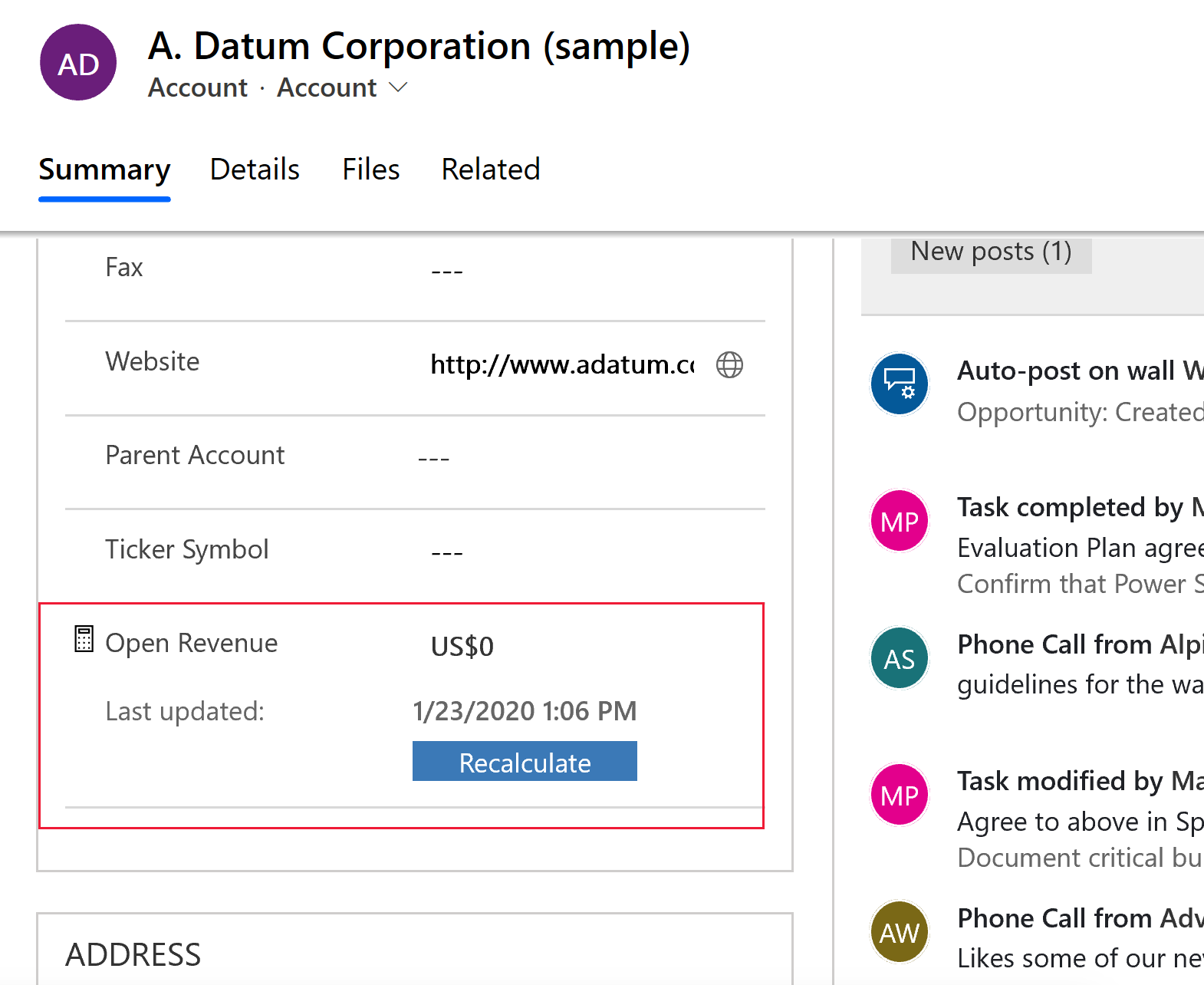
Có một số điều bạn nên lưu ý, khi sử dụng tùy chọn tính toán trực tuyến (làm mới thủ công trên biểu mẫu):
- Bạn phải có đặc quyền Ghi trên bảng và quyền truy cập Ghi trên hàng nguồn mà bạn đang yêu cầu Làm mới. Ví dụ: nếu bạn đang tính toán doanh thu ước tính từ các cơ hội mở của một tài khoản, bạn không cần phải có đặc quyền Ghi trên bảng cơ hội mà chỉ có trên bảng tài khoản.
- Tùy chọn này chỉ có sẵn trong chế độ trực tuyến. Bạn không thể sử dụng nó khi làm việc ngoại tuyến.
- Số hàng tối đa trong quá trình làm mới tổng số giới hạn ở 50.000 hàng. Trong trường hợp tổng số phân cấp, điều này áp dụng cho các hàng liên quan trên hệ thống phân cấp. Nếu vượt quá giới hạn, bạn sẽ thấy thông báo lỗi: Không thể thực hiện tính toán trực tuyến vì đã đạt đến giới hạn tính toán là 50.000 hàng liên quan. Giới hạn này không áp dụng khi tổng số được tự động tính toán lại bởi công việc hệ thống.
- Độ sâu tối đa hệ thống phân cấp được giới hạn ở 10 đối với hàng nguồn. Nếu vượt quá giới hạn, bạn sẽ thấy thông báo lỗi: Không thể thực hiện tính toán trực tuyến vì đã đạt đến giới hạn độ sâu phân cấp là 10 cho hàng nguồn. Giới hạn này không áp dụng khi tổng số được tự động tính toán lại bởi công việc hệ thống.
Sửa đổi kiểu lặp lại công việc tổng số
Với tư cách quản trị viên hệ thống, bạn có thể sửa đổi mô hình lặp lại của tác vụ tổng kết, hoãn, tạm dừng hoặc tiếp tục tác vụ tổng kết. Tuy nhiên, bạn không thể hủy hoặc xóa công việc tổng hợp.
Để tạm dừng, hoãn, tiếp tục hoặc sửa đổi mô hình lặp lại, bạn phải xem các tác vụ hệ thống. Thông tin thêm Xem Công việc tổng số
Trên thanh điều hướng, chọn hành động và chọn hành động bạn muốn.
Đối với công việc Tính toán hàng loạt trường tổng số, có các lựa chọn sau: Tiếp tục, Tạm dừng và Tạm hoãn.
Đối với công việc Tính toán trường tổng số, có các lựa chọn sau: Sửa đổi Lặp lại, Tiếp tục, Tạm dừng và Tạm hoãn.
Ví dụ
Chúng ta hãy xem một số ví dụ về cột tổng số. Chúng tôi sẽ tổng hợp dữ liệu cho một hàng từ các hàng liên quan có và không sử dụng hệ thống phân cấp. Chúng tôi cũng sẽ tổng hợp dữ liệu cho một hàng từ các hoạt động liên quan và các hoạt động liên quan gián tiếp đến một hàng thông qua bảng Hoạt động. Trong mỗi ví dụ, chúng ta xác định cột tổng số bằng cách sử dụng Trình chỉnh sửa cột. Để mở Trình chỉnh sửa cột, hãy mở trình khám phá giải pháp, rồi mở rộng Thành phần > Bảng. Chọn bảng bạn muốn rồi chọn Cột. Chọn Mới. Trong trình chỉnh sửa, cung cấp thông tin cần thiết cho cột, bao gồm Loại cột và Kiểu dữ liệu. Trong các Loại cột, chọn Tổng số, sau khi bạn chọn loại dữ liệu. Các loại dữ liệu bao gồm số thập phân hoặc toàn bộ số, tiền tệ, và ngày/giờ. Chọn Chỉnh sửa bên cạnh Loại cột. Điều này sẽ đưa bạn đến trình chỉnh sửa định nghĩa cột tổng số. Định nghĩa cột tổng số bao gồm ba phần: Bảng nguồn, ** Bảng liên quan và Tập hợp.
Trong phần Bảng nguồn phần, bạn chỉ định các bảng cho cột tổng số được xác định và bạn có tổng hợp trên một hệ thống phân cấp hay không. Bạn có thể thêm các bộ lọc với nhiều điều kiện để chỉ định các hàng trong hệ thống phân cấp bạn muốn sử dụng cho tổng số.
Trong phần Bảng liên quan, bạn chỉ định các bảng mà bạn tổng hợp. Phần này là tùy chọn khi bạn chọn cuộn lên trên hệ thống phân cấp trên bảng nguồn. Bạn có thể thêm các bộ lọc với nhiều điều kiện để chỉ định các hàng liên quan để sử dụng trong tính toán. Ví dụ, bạn bao gồm doanh thu từ các cơ hội mở với một doanh thu hàng năm hơn $1000.
Trong phần tổng hợp, bạn chỉ định số liệu bạn muốn tính toán. Bạn có thể chọn các hàm tổng hợp có sẵn, chẳng hạn như SUM, COUNT, MIN, MAX hoặc AVG.
Tổng hợp dữ liệu cho hàng từ các hàng có liên quan
Trong ví dụ này, hệ thống phân cấp không được sử dụng. Tổng doanh thu dự kiến được tính cho một tài khoản, từ những cơ hội mở liên quan.
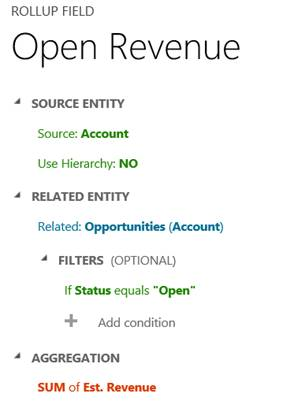
Các dữ liệu tổng hợp cho một hàng từ các hàng con, trong hệ thống phân cấp
Trong ví dụ này, chúng tôi tính toán tổng doanh thu ước tính của một cơ hội bao gồm những cơ hội con, trong hệ thống phân cấp.
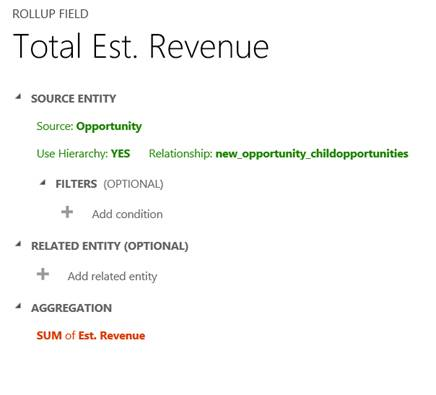
Các dữ liệu tổng hợp cho một hàng từ các hàng có liên quan, trong hệ thống phân cấp
Trong ví dụ này, chúng tôi tính toán tổng doanh thu ước tính của một cơ hội mở trên tất cả tài khoản trong hệ thống phân cấp.
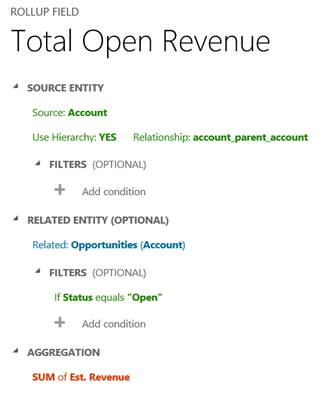
Tổng hợp dữ liệu cho hàng từ tất cả hoạt động có liên quan
Trong ví dụ này, chúng tôi tính toán tổng số thời gian đã sử dụng và lập hóa đơn từ tất cả hoạt động có liên quan với tài khoản. Điều này có thể bao gồm thời gian dành cho điện thoại, tại các cuộc hẹn hoặc cho các hoạt động tùy chỉnh.
Trong phiên bản trước đó, bạn có thể xác định cột tổng số cho hoạt động riêng lẻ như cuộc gọi điện thoại, fax hoặc cuộc hẹn. Tuy nhiên, để đạt được kết quả của các ví dụ dưới đây, bạn phải tổng hợp dữ liệu bằng cách sử dụng cột tính toán. Bây giờ, bạn có thể làm điều đó tất cả trong một bước bằng cách xác định cột tổng số cho bảng Hoạt động.
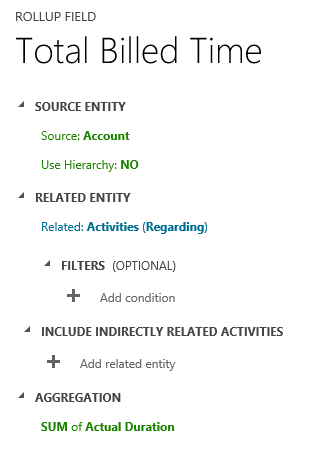
Tổng hợp dữ liệu cho hàng từ tất cả hoạt động có liên quan và hoạt động gián tiếp có liên quan qua bảng Bên Hoạt động
Trong ví dụ này, chúng tôi đếm tổng số email được gửi đến một tài khoản, trong đó tài khoản được liệt kê trên dòng "Gửi người nhận" hoặc dòng "Cc Người nhận" của email. Điều này được thực hiện bằng cách chỉ định Loại Tham gia trong BỘ LỌC cho bảng Bên Hoạt động trong định nghĩa cột tổng số. Nếu bạn không sử dụng tính năng lọc thì tất cả các loại hình tham gia có sẵn cho một hoạt động sẽ được sử dụng trong tính toán.
Để biết thêm thông tin về bảng Bên Hoạt động và loại tham gia cho hoạt động cụ thể, xem Bảng ActivityParty.
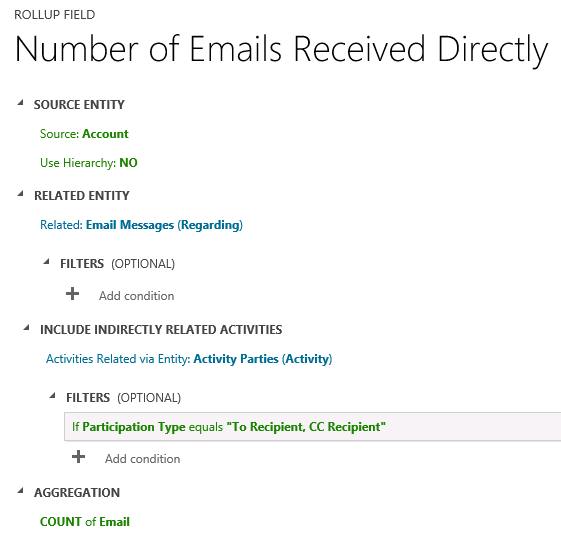
Tổng hợp dữ liệu cho hàng từ các hàng có liên quan sử dụng toán tử AVG
Trong ví dụ này, chúng tôi tính toán doanh thu trung bình ước tính từ tất cả các cơ hội liên quan đến một tài khoản.
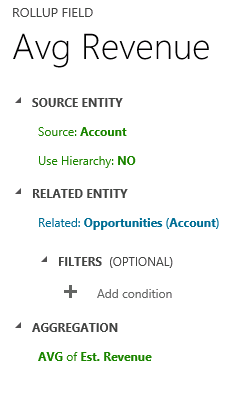
Ví dụ sau cho thấy cách tính doanh thu trung bình ước tính từ các cơ hội có liên quan trên các tài khoản thuộc hệ thống cấp bậc. Có thể xem doanh thu trung bình ước tính ở từng cấp độ trong hệ thống cấp bậc.
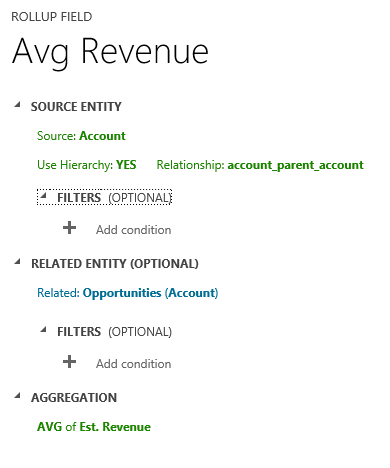
Cân nhắc cột tổng số
Bạn cần phải hiểu rõ một số điều kiện và giới hạn khi làm việc với các cột tổng số:
- Bạn có thể xác định tối đa 200 cột tổng số cho môi trường và tối đa 50 cột tổng số trên mỗi bảng. Các giá trị mặc định hiện tại và giá trị tối đa trước đó là 100 cho mỗi môi trường và 10 cho mỗi bảng. Thông tin thêm: Xác định số lượng cột tổng số tối đa trong một môi trường hoặc bảng
- Không thể kích hoạt luồng công việc bằng các bản cập nhật cột tổng hợp.
- Điều kiện chờ của quy trình làm việc không thể sử dụng cột tổng hợp.
- Việc tổng hợp qua cột tổng hợp không được hỗ trợ.
- Tổng số không thể tham khảo một cột tính toán sử dụng một cột tính toán khác, ngay cả khi tất cả các cột của cột tính toán khác đều thuộc bảng hiện tại.
- Cột tổng số không tự động cập nhật nếu cột đó sử dụng cột công thức phụ thuộc vào các hàm giới hạn thời gian
Now()vàIsUTCToday(). Tùy chọn tính toán lại trực tuyến (làm mới thủ công trên biểu mẫu) hoặc nút Tính toán lại phải được sử dụng để tính giá trị cột tổng số mới nhất. - Bản tổng hợp chỉ có thể áp dụng các bộ lọc cho bảng nguồn hoặc các bảng liên quan, các cột đơn giản hoặc các cột được tính toán không phức tạp.
- Một tổng số có thể được thực hiện chỉ qua các bảng liên quan với mối quan hệ 1:N. Không thể thực hiện tổng hợp qua mối quan hệ N:N.
- Không thể thực hiện tổng hợp qua mối quan hệ 1:N cho bảng Hoạt động hoặc bảng Bên hoạt động.
- Quy tắc công việc, quy trình công việc hoặc cột được tính toán luôn sử dụng giá trị được tính toán cuối cùng của cột tổng số.
- Cột tổng số được tập hợp theo ngữ cảnh người dùng hệ thống. Tất cả người dùng có thể nhìn thấy cùng một giá trị cột tổng số. Bạn có thể kiểm soát khả năng hiển thị cột tổng số với bảo mật cấp cột (FLS), bằng cách hạn chế những người có thể truy cập vào cột tổng số. Thông tin khác: Bảo mật cấp cột để kiểm soát truy cập.
Xác định số lượng cột cuộn lên tối đa trong một môi trường hoặc bảng
Bạn có thể xác định tối đa 200 cột tổng số cho môi trường và tối đa 50 cột tổng số trên mỗi bảng. Các giá trị mặc định hiện tại và mức tối đa trước đó là 100 cho mỗi môi trường và 10 cho mỗi bảng.
Để tăng mức tối đa, hãy làm theo các bước sau:
- Đi tới Power Apps (#pii_ijfidejz), chọn Bảng ở ngăn điều hướng bên trái, sau đó mở Tổ chức bàn.
- Chọn danh sách n thêm, sau đó nhập maxr trong Hộp tìm kiếm . Chọn các cột MaxRollupFieldsPerOrg và MaxRollupFieldsPerEntity, sau đó chọn Lưu.
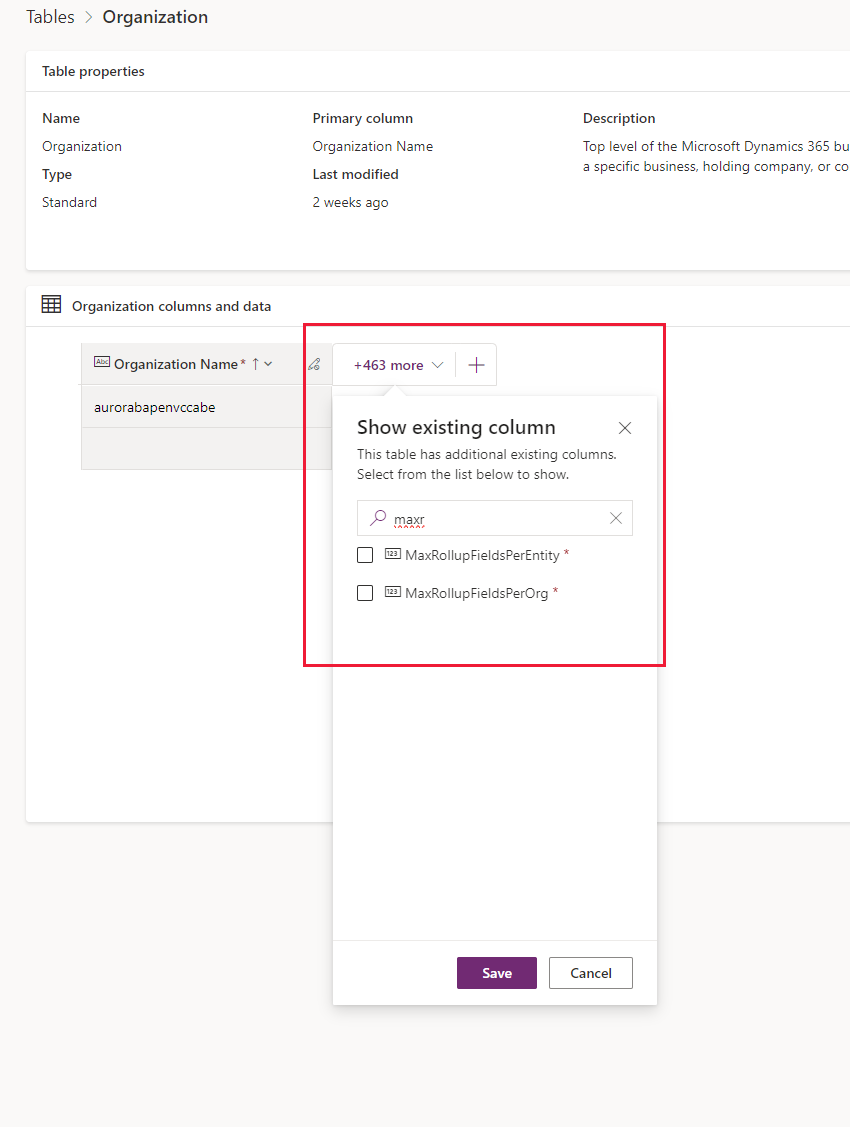
- Thay đổi các giá trị cho MaxRollupFieldsPerOrg (tối đa 200) và MaxRollupFieldsPerEntity (tối đa 50) mà bạn muốn.
Quan trọng
Việc có hơn 100 cột tổng số cho một môi trường có thể làm giảm hiệu suất của các cột tổng số và tăng mức tiêu thụ bộ nhớ.
Độ chính xác làm tròn
Nếu sự chính xác của cột tổng hợp lớn hơn độ chính xác của cột tổng số, độ chính xác của cột tổng hợp sẽ được làm tròn với độ chính xác của cột tổng số trước khi quá trình tập hợp được thực hiện. Để minh họa hành vi này, chúng ta hãy xem một ví dụ cụ thể. Giả sử cột tổng số trên bảng tài khoản để tính tổng doanh thu ước tính của các cơ hội liên quan có độ chính xác là hai dấu thập phân. Ước tính Cột doanh thu trên bảng cơ hội là cột tổng hợp với độ chính xác lấy theo bốn chữ số thập phân. Trong ví dụ của chúng tôi, các tài khoản có hai cơ hội liên quan. Tổng doanh thu ước tính, tổng hợp được tính như sau:
- Ước tính Doanh thu cho cơ hội đầu tiên: $1000,0041
- Ước tính Doanh thu cho cơ hội thứ hai: $2000,0044
- Tổng doanh thu ước tính Doanh thu: $1000.00 + $2000.00 = $3000.00
Như bạn có thể thấy, độ chính xác làm tròn đến hai chữ số thập phân trên cột tổng hợp được thực hiện trước khi tính tổng.
Các hành vi khác nhau từ Lưới liên kết
Các biểu mẫu bảng nhất định, ví dụ như Khách hàng hoặc người liên hệ, sẵn dùng, chứa các lưới liên kết. Ví dụ: biểu mẫu Tài khoản bao gồm Người liên hệ, Trường hợp, Cơ hội và các lưới khác. Một số bảng được hiển thị trong lưới biểu mẫu tài khoản có liên quan trực tiếp đến hàng tài khoản; những hồ sơ khác, một cách gián tiếp, thông qua các mối quan hệ với các hàng khác. Trong khi đó, tập hợp cột tổng hợp chỉ sử dụng mối quan hệ trực tiếp được xác định rõ ràng trong định nghĩa về cột tổng hợp. Không xem xét các mối quan hệ khác. Để minh họa sự khác biệt trong hành vi, chúng ta hãy xem ví dụ sau.
- Các tài khoản A1 có người liên hệ chính, P1. Trường hợp C1 được liên kết với tài khoản A1 (C1.Cột khách hàng = A1) và trường hợp C2 được liên kết với người liên hệ P1 (C2.Cột khách hàng = P1).
- Lưới trường hợp trên biểu mẫu Tài khoản cho hàng A1, hiển thị hai trường hợp, C1 và C2.
- Cột tổng số trên bảng tài khoản, được gọi là tổng số trường hợp, được sử dụng để đếm số trường hợp được liên kết với tài khoản.
- Trong định nghĩa cột tổng số tài khoản, chúng tôi chỉ định các trường hợp có mối quan hệ khách hàng với tài khoản. Sau khi tập hợp, tổng số trường hợp tương đương với 1 (trường hợp C1). Trường hợp C2 không được bao gồm trong tổng số vì nó liên quan trực tiếp đến người liên hệ chứ không phải tài khoản và không thể xác định rõ ràng trong định nghĩa cột tổng hợp tài khoản. Kết quả là tổng số trường hợp được trả về bởi thao tác tổng hợp không khớp với số trường hợp được hiển thị trong Các trường hợp lưới.
Xem thêm
Tạo và chỉnh sửa cột
Xác định các cột được tính toán
Các cột công thức, được tính toán và tổng hợp bằng mã
Hành vi và định dạng của cột Ngày và Giờ
Xác định và truy vấn dữ liệu phân cấp liên quan
Lưu ý
Bạn có thể cho chúng tôi biết bạn thích dùng ngôn ngữ nào cho tài liệu không? Làm một cuộc khảo sát ngắn. (xin lưu ý, khảo sát này bằng tiếng Anh)
Cuộc khảo sát sẽ mất khoảng bảy phút. Không có dữ liệu cá nhân nào được thu thập (điều khoản về quyền riêng tư).
Phản hồi
Sắp ra mắt: Trong năm 2024, chúng tôi sẽ dần gỡ bỏ Sự cố với GitHub dưới dạng cơ chế phản hồi cho nội dung và thay thế bằng hệ thống phản hồi mới. Để biết thêm thông tin, hãy xem: https://aka.ms/ContentUserFeedback.
Gửi và xem ý kiến phản hồi dành cho